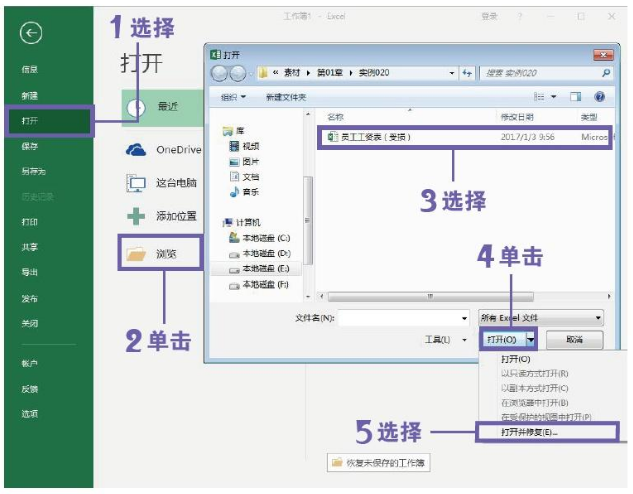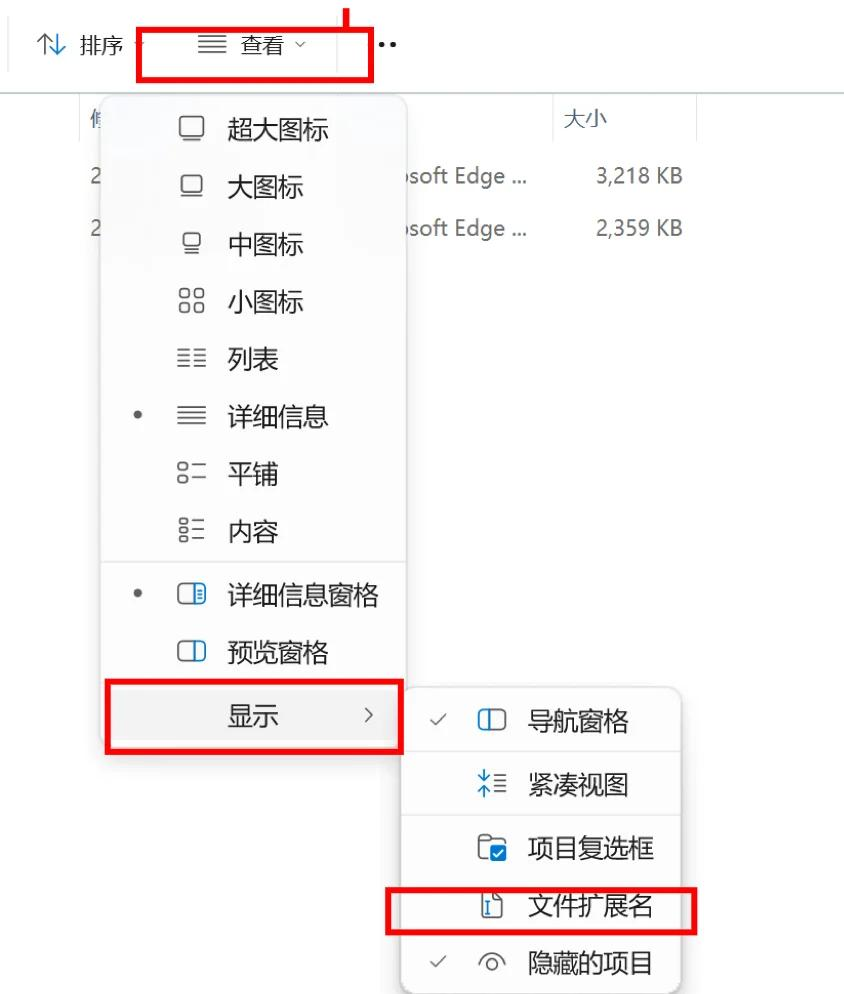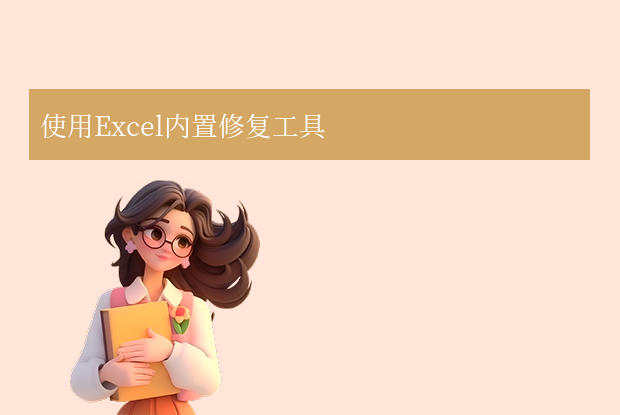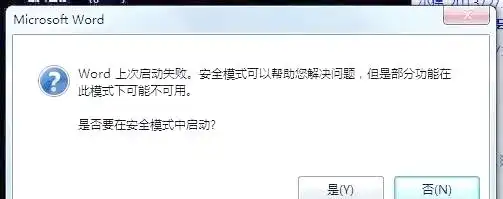AI摘要
AI摘要
Excel表格打不开时,可通过内置修复功能、安全模式启动、检查文件格式兼容性、使用其他软件或第三方工具等方法进行修复。若失败,可尝试恢复临时备份、检查磁盘错误、处理病毒或手动重建文件。建议定期备份、启用自动恢复设置,并避免强制关机。大部分问题可通过上述方法解决,复杂情况可联系微软支持或专业团队。
摘要由平台通过智能技术生成当Excel文件无法打开时,可能会导致重要数据丢失或工作进度受阻。那么excel表格打不开怎么修复呢?以下是针对不同场景的10种实用修复方法,帮助您快速恢复文件。
一、使用Excel内置修复功能
适用场景:文件头损坏或轻微数据错误
操作步骤:
1、打开Excel,点击左上角 文件 > 打开2、选择损坏文件所在位置
3、点击文件选择框右下角的 ▼ 箭头,选择 “打开并修复”
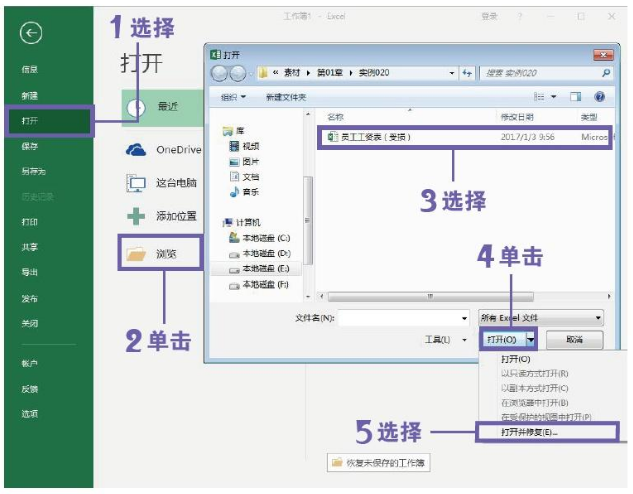
4、弹出提示时选择 “修复”
- 若修复失败,尝试 “提取数据” 恢复数值和公式(可能丢失格式)
二、安全模式启动Excel
适用场景:加载项冲突或设置异常
操作步骤:
1、关闭所有Excel窗口
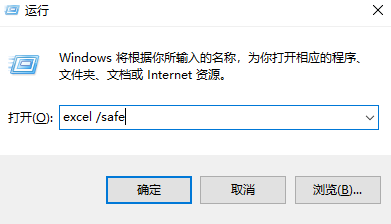
excel /safe 回车3、尝试在安全模式中打开文件
- 成功打开:点击 文件 > 选项 > 加载项,禁用所有加载项后逐一排查
三、检查文件格式兼容性
适用场景:版本不匹配(如.xls与.xlsx)
操作步骤:
1、右键文件选择 “属性”,确认扩展名
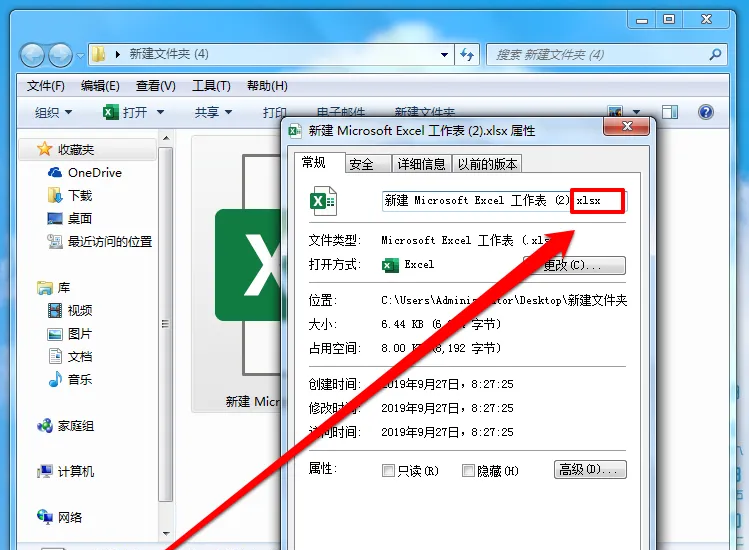
3、或使用 在线转换工具(如转转大师)转为兼容格式
四、通过其他软件打开
推荐工具:
- WPS Office:对损坏文件兼容性较好
- Google Sheets:上传文件到云端尝试修复
- LibreOffice Calc:开源软件支持多种格式
五、恢复临时备份文件
路径(需显示隐藏文件):C:\Users\用户名\AppData\Local\Microsoft\Excel\
操作步骤:
1、查找文件名类似 ~$原始文件名.xlsx 的临时文件
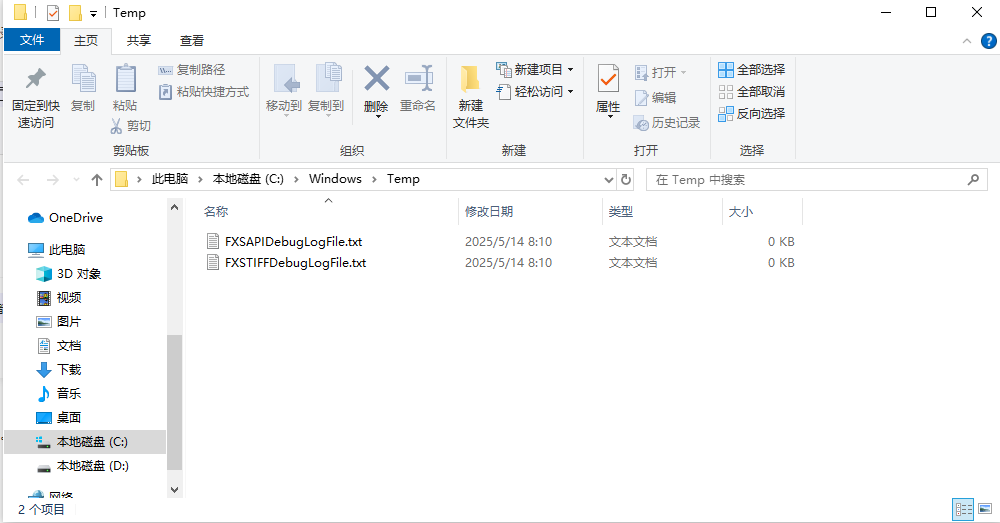
*.tmp 并按修改时间排序3、将临时文件复制到其他目录后重命名为
.xlsx六、使用第三方修复工具
推荐工具:
- Stellar Repair for Excel(付费)
- DataNumen Excel Repair(支持批量修复)
- Recovery Toolbox for Excel(提供免费扫描)
- 转转大师(提供免费扫描)
操作步骤(以转转大师为例):
1、下载并安装转转大师工具。
2、启动转转大师数据恢复软件,选择包含损坏文档修复。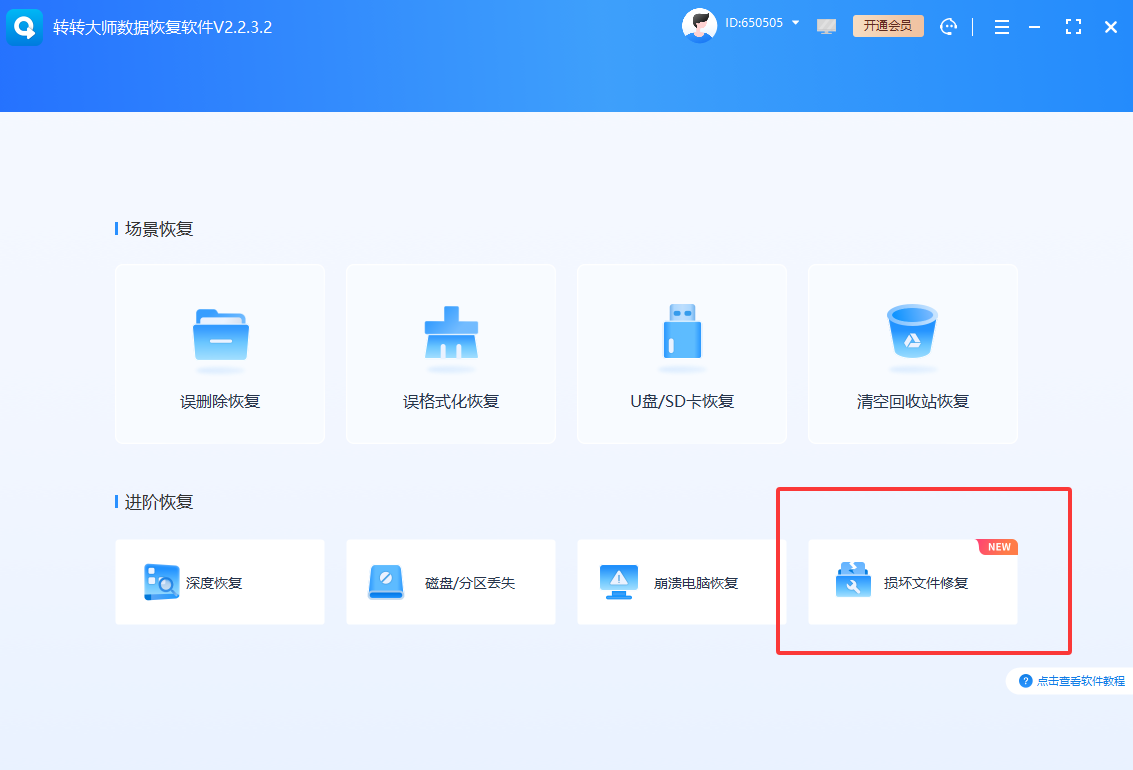
3、选择文档修复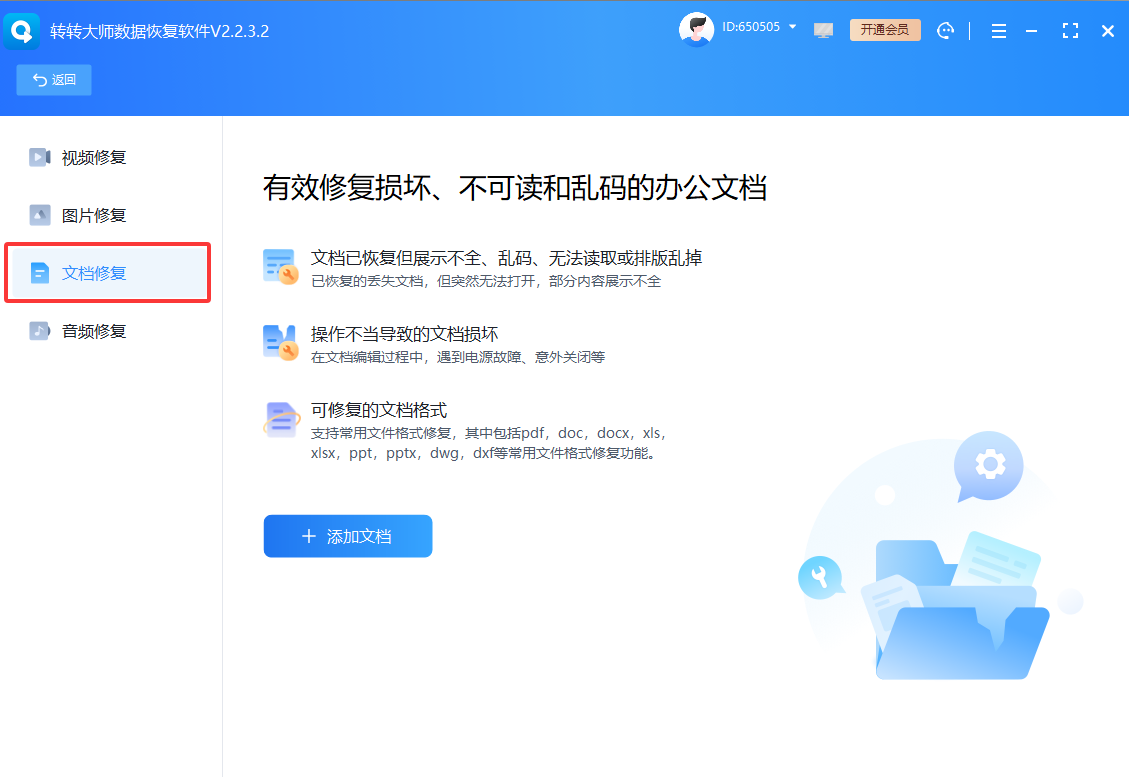
4、上传损坏文件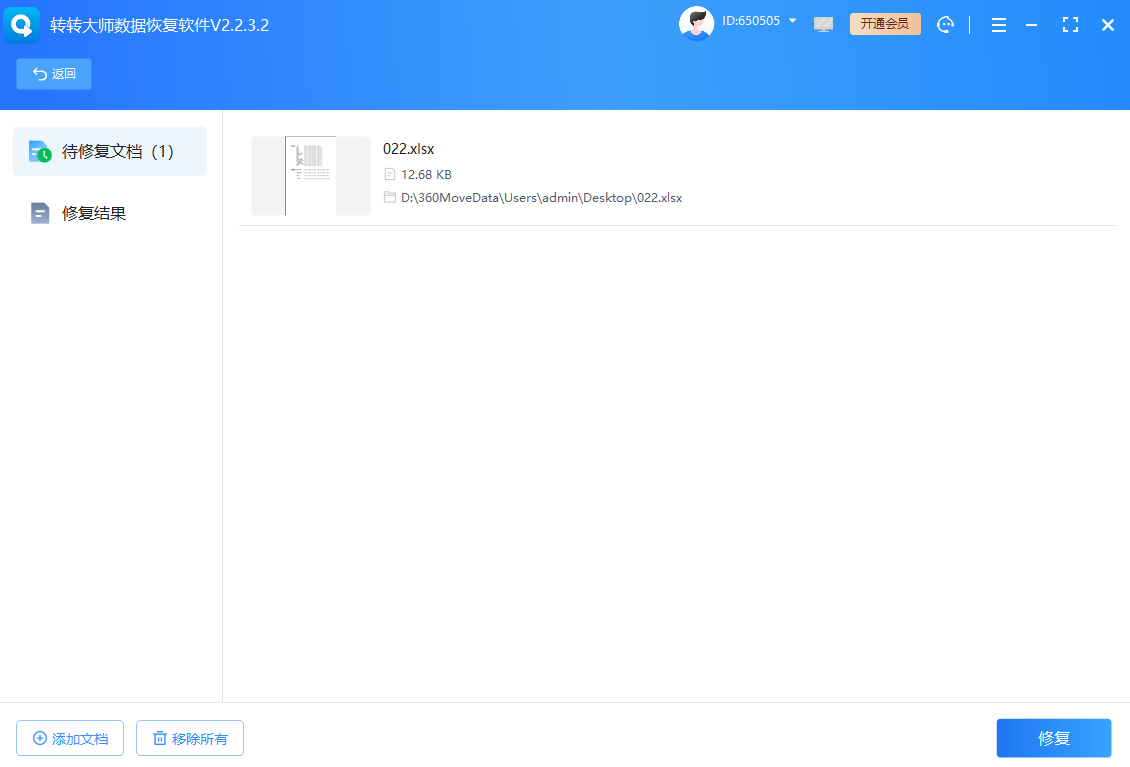
5、找到目标文档并点击 “恢复”。
6、将修复后的文档保存到电脑,用 excel 打开查看是否恢复正常。
七、检查磁盘错误
1、打开 此电脑,右键文件所在磁盘
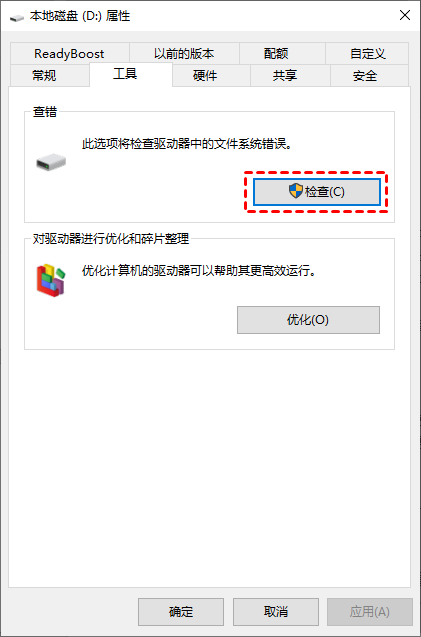
3、执行错误扫描并修复存储介质问题
八、处理病毒感染
1、使用 杀毒软件 全盘扫描(推荐Malwarebytes)2、若文件被勒索软件加密,尝试使用 ShadowExplorer 恢复早期版本
九、手动重建文件
高级操作:
1、用 7-Zip 解压.xlsx文件(实为ZIP压缩包)2、检查 xl\worksheets\ 下的XML工作表文件
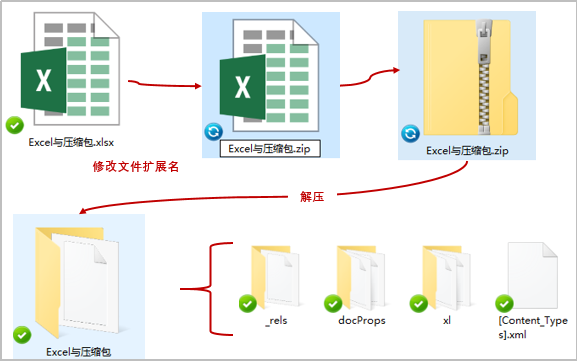
十、联系微软官方支持
访问 Microsoft支持页面 提交案例,需准备:
- Office版本信息
- 错误代码截图(如显示)
- 文件样本(脱敏后)
预防措施
- 定期备份:启用 文件 > 选项 > 保存 中的自动恢复设置
- 版本控制:重要文件另存为 PDF 或保存到 OneDrive
- 更新维护:每月检查Windows和Office更新
- 规范操作:避免强制关机或直接拔出存储设备
操作提示:
- 所有修复操作前建议 复制文件副本
- 优先尝试免费方案,复杂损坏考虑专业数据恢复服务
- 企业用户建议部署 NAS网络存储 实现自动版本回溯
总结
以上就是excel表格打不开怎么修复的方法介绍了,80%以上的Excel文件损坏问题可得到有效解决。如仍无法修复,建议提供文件样本给专业技术团队分析。


 技术电话:17306009113
技术电话:17306009113 工作时间:08:30-22:00
工作时间:08:30-22:00 常见问题>>
常见问题>> 转转大师数据恢复软件
转转大师数据恢复软件
 微软office中国区合作伙伴
微软office中国区合作伙伴
 微信
微信 微信
微信 QQ
QQ QQ
QQ QQ空间
QQ空间 QQ空间
QQ空间 微博
微博 微博
微博 u盘打不开怎么恢复
u盘打不开怎么恢复
 免费下载
免费下载